Trong thời đại công nghệ số, máy tính đã trở thành vật bất ly thân, hỗ trợ chúng ta trong công việc, học tập và giải trí. Việc làm chủ các thao tác cơ bản trên máy tính, bao gồm cả cách tắt máy nhanh chóng và an toàn là vô cùng cần thiết. Bài viết này sẽ cung cấp cho bạn cái nhìn chi tiết về cách sử dụng phím tắt nguồn máy tính, giúp bạn tiết kiệm thời gian và bảo vệ thiết bị của mình.
Phím Tắt Nguồn Máy Tính Cơ Bản
Hầu hết người dùng đều quen thuộc với cách tắt máy tính bằng cách nhấp chuột vào menu Start và chọn “Shut down”. Tuy nhiên, sử dụng phím tắt sẽ giúp bạn rút ngắn quy trình này đáng kể. Dưới đây là một số phím tắt tắt máy tính phổ biến:
- Alt + F4: Đây là phím tắt tắt cửa sổ đang hoạt động. Khi không có cửa sổ nào đang mở, phím tắt này sẽ hiển thị hộp thoại tắt máy tính.
- Windows key + X, U, U: Phím tắt này lần lượt mở menu Quick Link, chọn tùy chọn “Shut down or sign out”, và sau đó chọn “Shut down”.
- Ctrl + Alt + Del, Enter, Enter: Phím tắt này hiển thị màn hình bảo mật, sau đó chọn “Shut down” và nhấn Enter để xác nhận.
Lợi Ích Của Việc Sử Dụng Phím Tắt Nguồn Máy Tính
Sử dụng phím tắt nguồn máy tính mang lại nhiều lợi ích thiết thực:
- Tiết kiệm thời gian: Thay vì thực hiện nhiều cú nhấp chuột, bạn chỉ cần một tổ hợp phím đơn giản để tắt máy tính.
- Nâng cao hiệu suất: Sử dụng phím tắt giúp bạn thao tác trên máy tính nhanh chóng và hiệu quả hơn, đặc biệt là khi bạn cần tắt máy trong tình huống khẩn cấp.
- Bảo vệ dữ liệu: Trong một số trường hợp, việc tắt máy bằng phím tắt có thể giúp bạn tránh mất dữ liệu khi máy tính bị treo hoặc gặp sự cố.
Lưu Ý Khi Sử Dụng Phím Tắt Nguồn Máy Tính
Mặc dù phím tắt nguồn máy tính rất tiện lợi, nhưng bạn cần lưu ý một số điểm sau:
- Lưu trữ dữ liệu: Trước khi tắt máy bằng phím tắt, hãy đảm bảo bạn đã lưu trữ tất cả các tài liệu quan trọng. Việc tắt máy đột ngột có thể dẫn đến mất dữ liệu chưa được lưu.
- Đóng các ứng dụng: Tốt nhất nên đóng tất cả các ứng dụng đang chạy trước khi tắt máy. Việc tắt máy khi ứng dụng đang chạy có thể gây ra lỗi hoặc mất dữ liệu.
- Sử dụng đúng phím tắt: Đảm bảo bạn đang sử dụng đúng phím tắt cho hệ điều hành của mình. Sử dụng phím tắt sai có thể dẫn đến các thao tác không mong muốn.
Tùy Chỉnh Phím Tắt Nguồn Máy Tính
Ngoài các phím tắt mặc định, bạn có thể tùy chỉnh phím tắt nguồn máy tính theo ý muốn của mình.
 Tùy Chỉnh Phím Tắt Nguồn
Tùy Chỉnh Phím Tắt Nguồn
Các Tình Huống Thường Gặp
Hỏi: Tôi đã thử tất cả các phím tắt trên nhưng máy tính của tôi vẫn không tắt?
Đáp: Có thể máy tính của bạn đang gặp sự cố phần mềm hoặc phần cứng. Hãy thử khởi động lại máy tính hoặc liên hệ với chuyên viên kỹ thuật để được hỗ trợ.
Hỏi: Tôi có thể tắt máy tính bằng bàn phím Bluetooth không?
Đáp: Điều này phụ thuộc vào loại bàn phím và hệ điều hành bạn đang sử dụng. Một số bàn phím Bluetooth có thể không hỗ trợ các phím tắt nguồn.
Kết Luận
Phím tắt nguồn máy tính là một công cụ hữu ích giúp bạn thao tác trên máy tính nhanh chóng và hiệu quả hơn. Hy vọng bài viết này đã cung cấp cho bạn những thông tin hữu ích về cách sử dụng phím tắt nguồn máy tính. Hãy áp dụng những kiến thức này để nâng cao hiệu suất làm việc của bạn!
Bạn Cần Hỗ Trợ?
Liên hệ ngay với Máy Phát Điện Hà Nội khi bạn cần tư vấn hoặc hỗ trợ về các vấn đề liên quan đến máy tính và các thiết bị điện tử khác.
- Số Điện Thoại: 0373298888
- Email: [email protected]
- Địa chỉ: 86 Cầu Giấy, Hà Nội.
Chúng tôi có đội ngũ chăm sóc khách hàng 24/7 sẵn sàng hỗ trợ bạn!


